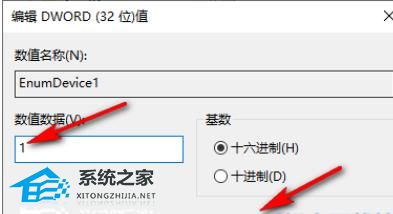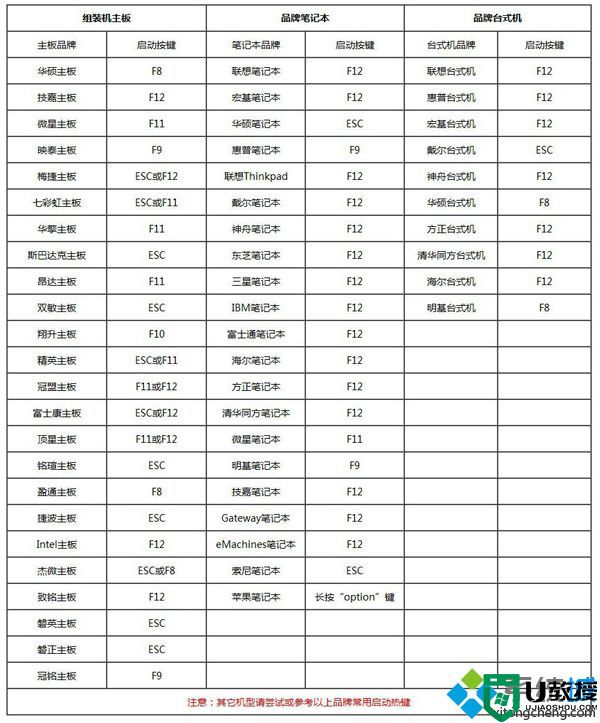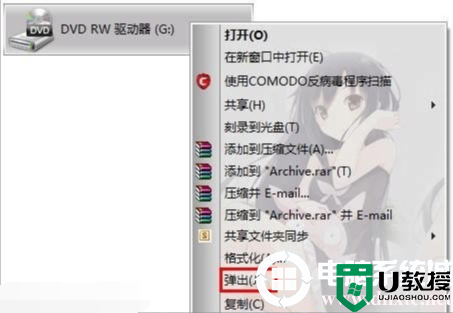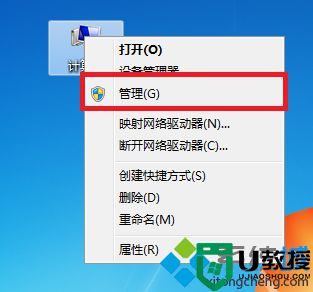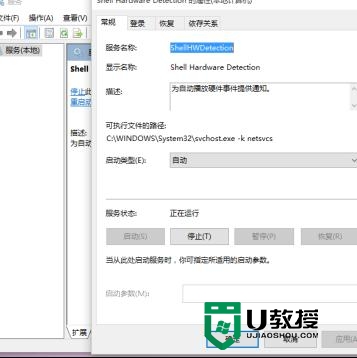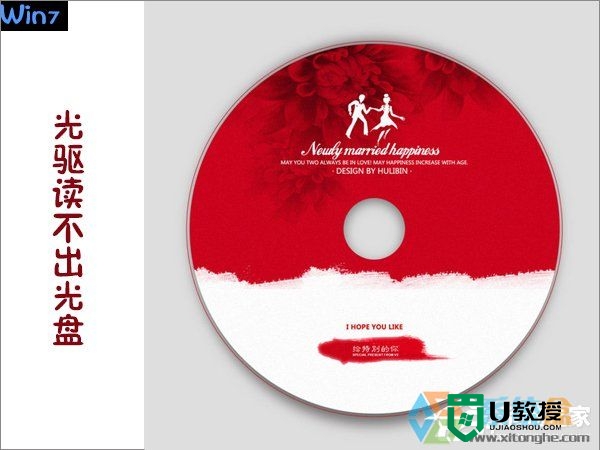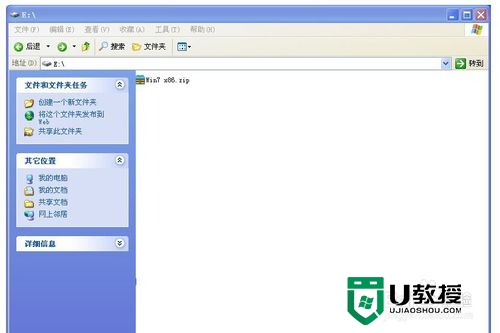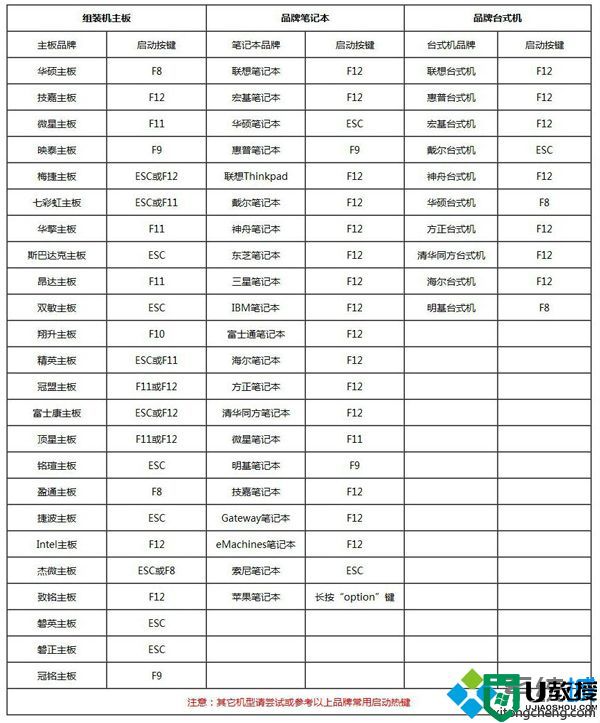Win10系统不显示光驱怎么办
时间:2023-10-27作者:bianji
1. “Ctrl+Shift+Esc”快捷键打开任务管理器,点击左上角的“文件”,接着点击下方选项列表中的“运行新任务”。
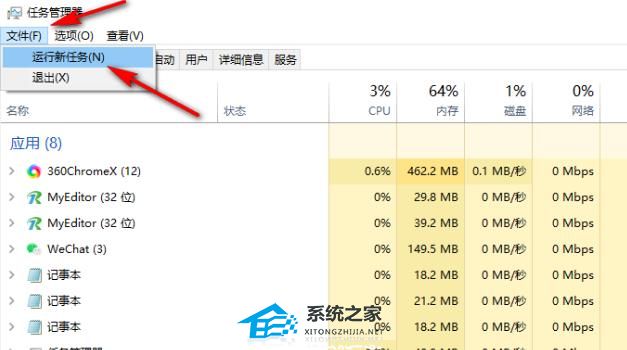

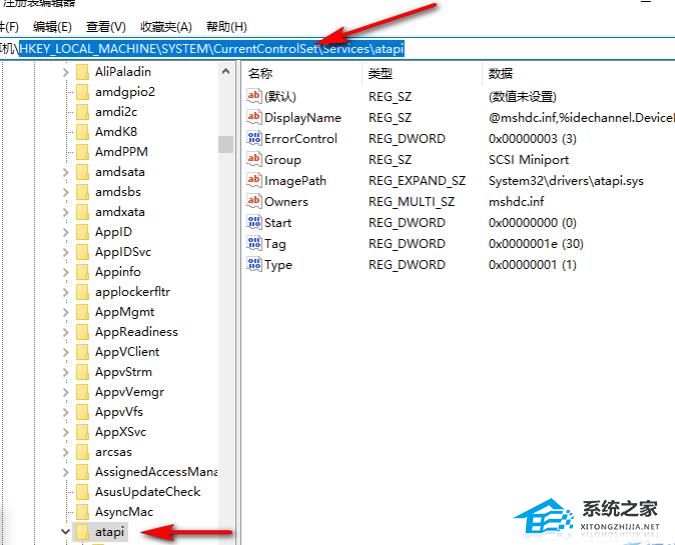
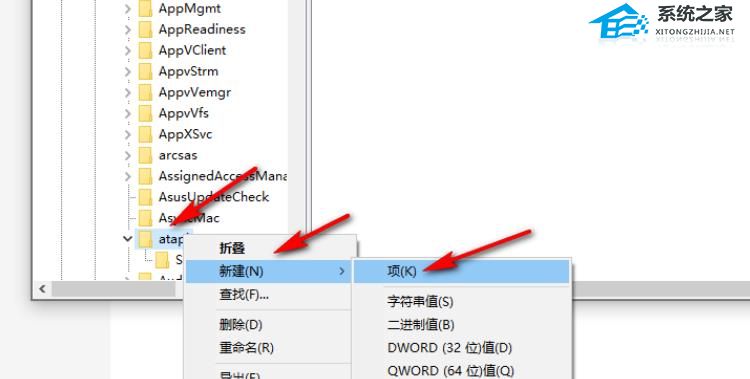
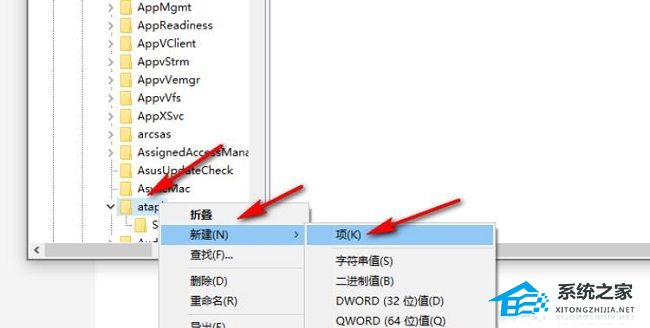
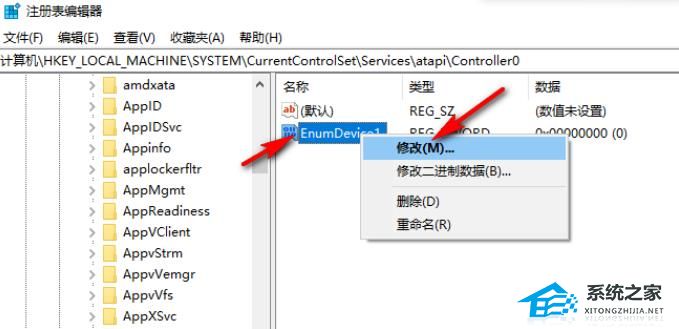
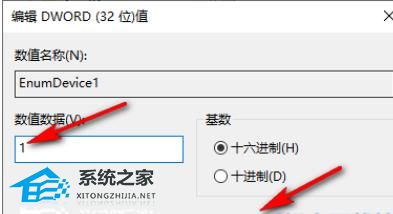
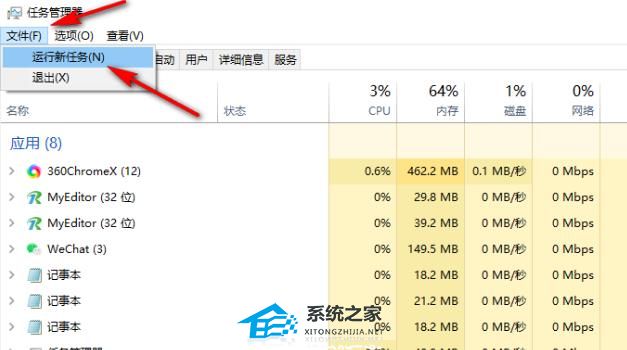
2. 在给出的运行窗口中,输入“regedit”回车打开。

3. 进入到注册表编辑器后,将“HKEY_LOCAL_MACHINESYSTEMCurrentControlSetServicesatapi”复制粘贴到上方地址栏中并回车定位到此。
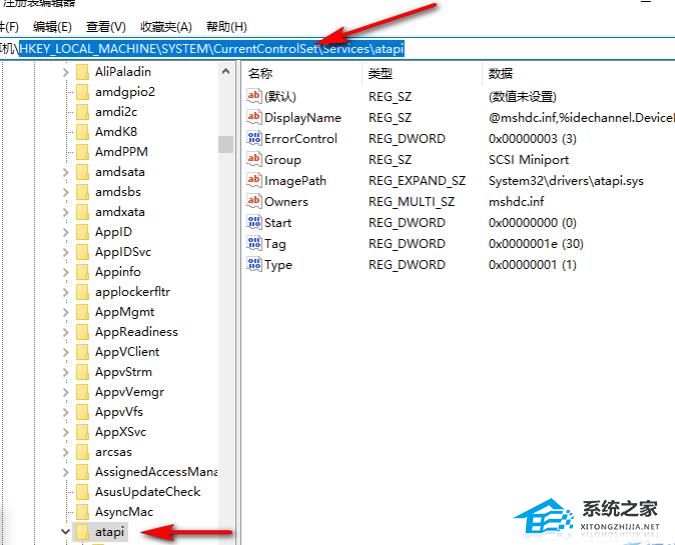
4. 接着右击“atapi”,选择“”新建一个“项”。
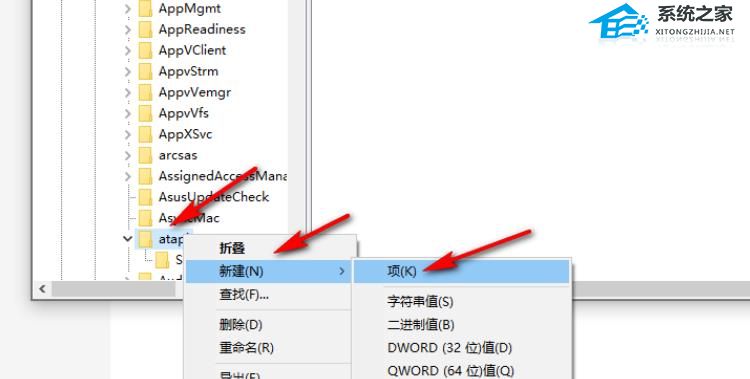
5. 然后将其命令为“Controller0”,随后右击“Controller0”,选择“新建”一个“DWORD(32位)值”。
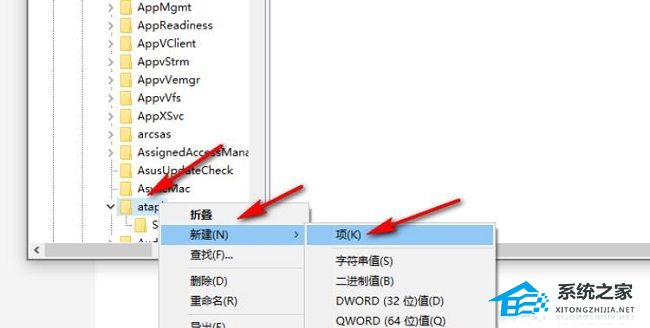
6. 将其命名为“EnumDevice1”,再右击该值,选择选项列表中的“修改”。
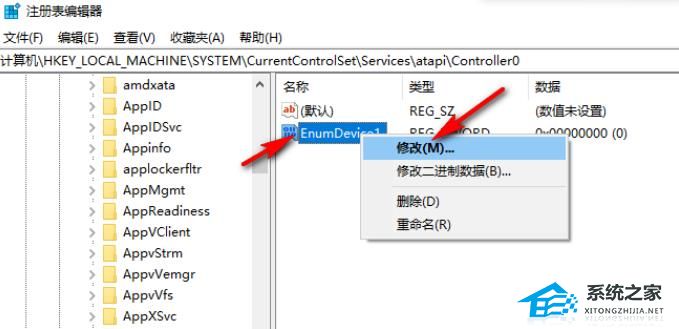
7. 最后在弹出的窗口界面中,将“数值数据”改为“1”,随后点击“确定”保存即可。